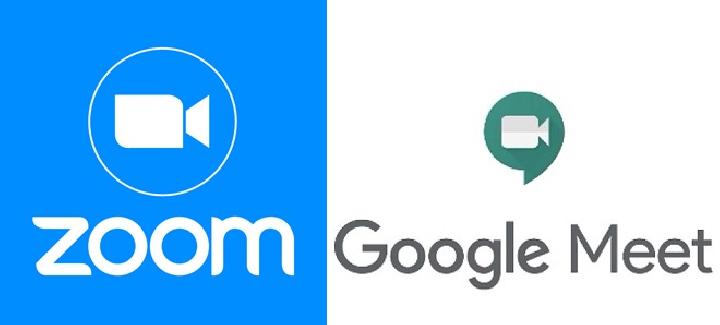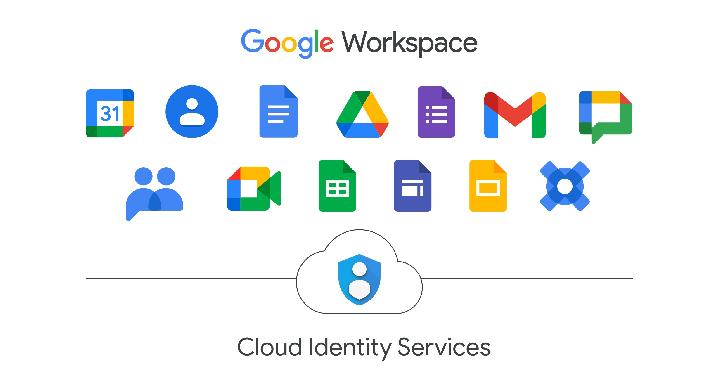Baca berita dengan sedikit iklan, klik di sini
TEMPO.CO, Jakarta - Zoom telah menjadi salah satu platform komunikasi paling populer di dunia, terutama sejak pandemi Covid-19 memaksa banyak orang untuk bekerja dan belajar dari rumah. Dengan berbagai fitur canggih, Zoom memudahkan pengguna untuk mengadakan rapat, seminar, kelas, atau bahkan acara keluarga secara virtual.
Baca berita dengan sedikit iklan, klik di sini
Salah satu fitur penting dari Zoom adalah kemampuannya untuk membuat link meeting, yang memudahkan orang lain untuk bergabung dalam rapat atau pertemuan tanpa perlu ribet. Namun, sebelum Anda membuat link meeting di Zoom, ada beberapa persiapan yang perlu dilakukan, antara lain:
Baca berita dengan sedikit iklan, klik di sini
Baca berita dengan sedikit iklan, klik di sini

- Unduh dan Instal Aplikasi Zoom: Pastikan Anda sudah memiliki aplikasi Zoom yang terinstal di perangkat Anda, baik itu di komputer, tablet, atau smartphone.
- Buat Akun Zoom: Jika Anda belum memiliki akun Zoom, Anda perlu mendaftar terlebih dahulu. Anda dapat mendaftar menggunakan email, akun Google, atau akun Facebook.
- Login ke Akun Zoom: Setelah mendaftar, login ke akun Zoom Anda menggunakan email dan password yang telah dibuat.
- Pastikan Koneksi Internet Stabil: Untuk menghindari gangguan selama rapat, pastikan koneksi internet Anda stabil.
Cara Membuat Link Meeting di Zoom
Melalui Aplikasi Zoom di Desktop:
1. Buka Aplikasi Zoom
Setelah Anda masuk ke aplikasi Zoom, Anda akan melihat beberapa opsi di layar utama.
2. Klik "New Meeting"
Pilihan ini memungkinkan Anda untuk segera memulai rapat baru. Jika Anda ingin menjadwalkan rapat untuk nanti, pilih "Schedule".
3. Atur Preferensi Meeting:
- Video Host dan Partisipan: Anda dapat mengaktifkan atau menonaktifkan video untuk host dan partisipan.
- Audio: Pilih apakah Anda ingin menggunakan telepon, komputer, atau keduanya untuk audio.
- Meeting ID: Anda dapat memilih untuk menggunakan Meeting ID pribadi Anda atau membuat yang baru untuk setiap rapat.
- Password: Anda bisa mengatur password untuk meningkatkan keamanan rapat.
4. Klik "Schedule" atau "Save"
Jika Anda menjadwalkan rapat, klik "Schedule" untuk menyimpan pengaturan rapat. Jika Anda memulai rapat segera, klik "Start".
5. Salin Link Meeting
Setelah rapat dibuat, Anda akan diberikan link meeting. Klik "Copy Invitation" untuk menyalin link beserta detail rapat lainnya ke clipboard.
6. Bagikan Link Meeting\
Anda dapat membagikan link ini melalui email, chat, atau media sosial untuk mengundang orang lain bergabung.
Melalui Aplikasi Zoom di Mobile:
1. Buka Aplikasi Zoom di Smartphone
Pastikan Anda sudah login ke akun Zoom Anda.
2. Klik "Schedule" atau "New Meeting"
Pilih apakah Anda ingin memulai rapat segera atau menjadwalkan untuk nanti.
3. Atur Detail Meeting
- Judul Meeting: Masukkan nama atau judul meeting Anda.
- Waktu dan Tanggal: Pilih waktu dan tanggal rapat.
- Meeting ID dan Password: Sama seperti di aplikasi desktop, Anda bisa memilih untuk menggunakan Meeting ID pribadi atau membuat yang baru.
- Opsi Lainnya: Anda bisa mengatur pengaturan tambahan seperti Host Video, Participant Video, dan Audio.
4. Klik "Done" atau "Start"
Jika Anda sudah selesai mengatur semua detail rapat, klik "Done" untuk menyimpan atau "Start" untuk segera memulai rapat.
5. Bagikan Link Meeting
Setelah rapat dibuat, Anda akan melihat opsi untuk membagikan link. Pilih metode yang diinginkan untuk mengirim undangan.
ZAPIER